طراحی لوگو یکی از مهمترین مهارتهای گرافیکی است که تاثیر زیادی در برندسازی و هویت بصری شرکتها دارد. فتوشاپ به عنوان یکی از قدرتمندترین نرمافزارهای گرافیکی، ابزارهای متنوعی برای طراحی لوگوهای حرفهای در اختیار کاربران قرار میدهد. در این مقاله به صورت گامبهگام توضیح میدهیم که چگونه میتوانید با استفاده از فتوشاپ لوگوهای جذاب و حرفهای طراحی کنید.
چرا طراحی لوگو با فتوشاپ انتخاب مناسبی است؟
فتوشاپ یکی از نرمافزارهای پیشرفته در زمینه طراحی گرافیک است که قابلیتهای متنوعی مانند کار با لایهها، افکتها و ابزارهای دقیق طراحی را فراهم میکند. با استفاده از فتوشاپ میتوانید لوگویی طراحی کنید که هم ساده باشد و هم جذابیت بصری داشته باشد.
شروع طراحی لوگو با فتوشاپ
برای شروع طراحی لوگو با فتوشاپ، مراحل زیر را دنبال کنید:
مرحله 1: نصب و راهاندازی فتوشاپ
ابتدا باید آخرین نسخه فتوشاپ را نصب کرده و نرمافزار را اجرا کنید. مطمئن شوید که ابزارها و پلاگینهای مورد نیاز برای طراحی لوگو فعال هستند.
مرحله 2: تعریف ایده و انتخاب تم
قبل از شروع طراحی، ایدهای که برای لوگوی خود دارید را مشخص کنید. تم و سبک لوگو باید با هویت برند شما هماهنگ باشد. به عنوان مثال، اگر برند شما در زمینه تکنولوژی فعالیت دارد، از طرحهای مدرن و ساده استفاده کنید.
مرحله 3: ایجاد یک پروژه جدید
در فتوشاپ، یک پروژه جدید ایجاد کنید:
- ابعاد مناسب برای لوگو را تنظیم کنید (مثلاً 1000x1000 پیکسل).
- حالت رنگی را روی RGB قرار دهید.
- رزولوشن را روی 300 dpi تنظیم کنید تا کیفیت بالا باشد.
مرحله 4: طراحی پایه لوگو
- استفاده از ابزار Pen: با ابزار Pen، اشکال اولیه لوگوی خود را رسم کنید. این ابزار به شما امکان میدهد تا خطوط و اشکال دقیقتری ایجاد کنید.
- کار با ابزار Text: اگر لوگوی شما نیاز به نوشته دارد، از ابزار Text برای افزودن متن استفاده کنید. فونتی انتخاب کنید که با سبک لوگو همخوانی داشته باشد.
- اضافه کردن رنگها: رنگهای برند خود را مشخص کرده و به اشکال و نوشتهها اعمال کنید. برای انتخاب رنگ مناسب میتوانید از ابزار Color Picker در فتوشاپ استفاده کنید.
مرحله 5: اعمال افکتها و جزئیات
با استفاده از افکتهای موجود در بخش Layer Styles، میتوانید به لوگوی خود جلوههای بیشتری بدهید:
- افکت سایه: برای عمق دادن به لوگو.
- افکت گرادیان: برای ایجاد تغییرات نرم در رنگها.
- افکت برجستگی: برای ایجاد حس سهبعدی.
مرحله 6: بررسی و اصلاح
پس از طراحی اولیه، لوگو را بررسی کنید و تغییرات لازم را اعمال کنید. اطمینان حاصل کنید که طرح شما ساده، خوانا و متناسب با هویت برند است.
مرحله 7: ذخیره لوگو
در نهایت، لوگوی خود را با فرمتهای مناسب ذخیره کنید:
- برای استفاده در وب: فرمت PNG با پسزمینه شفاف.
- برای چاپ: فرمت PDF یا TIFF با کیفیت بالا.
نکات مهم در طراحی لوگو با فتوشاپ
- از اشکال ساده و مینیمال استفاده کنید.
- به هماهنگی رنگها توجه کنید.
- اندازه و تناسب نوشتهها را دقیق تنظیم کنید.
- از فونتهایی استفاده کنید که خوانا باشند و به راحتی در ذهن مخاطب باقی بمانند.
چگونه از طراحی لوگو در فتوشاپ بیشترین بهره را ببریم؟
برای حرفهای شدن در طراحی لوگو، تمرین مداوم و استفاده از منابع آموزشی اهمیت زیادی دارد. علاوه بر این، از پروژههای آماده و فایلهای قابل ویرایش موجود در اینترنت استفاده کنید تا ایدههای جدیدی بگیرید و سرعت طراحی خود را افزایش دهید.
جمع بندی
طراحی لوگو با فتوشاپ یک فرآیند جذاب و خلاقانه است که میتواند به رشد برند شما کمک کند. این ابزار با امکانات پیشرفته خود به شما اجازه میدهد لوگوهای حرفهای و باکیفیت طراحی کنید. اگر به دنبال آموزش کامل طراحی لوگو هستید، موسسه آموزشی فرهنگ نوین با برگزاری دورههای تخصصی طراحی لوگو و فتوشاپ، شما را در این مسیر همراهی میکند. کلاسهای ما با حضور بهترین اساتید و ارائه پروژههای عملی، مهارت شما را در طراحی گرافیک به سطح حرفهای میرساند.
منابع


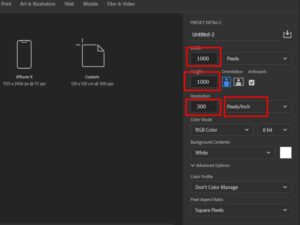
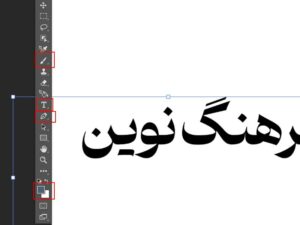
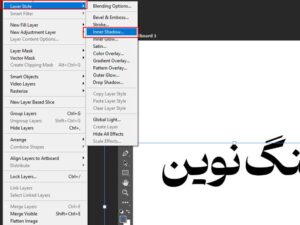
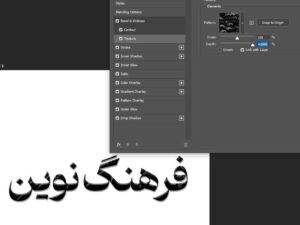
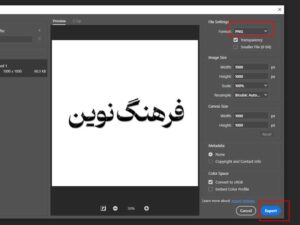


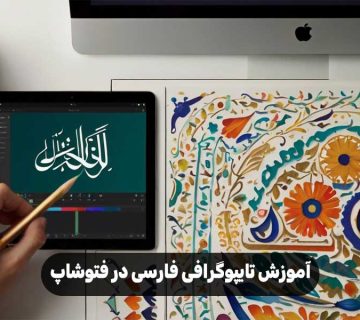
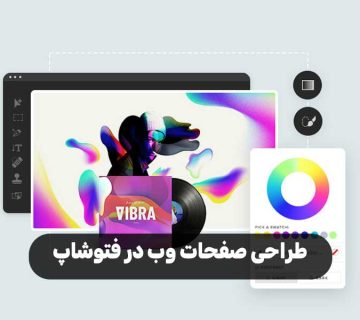


بدون نظر